En tant qu’administrateur réseau, vous êtes certainement conscient de l’importance cruciale d’avoir à disposition des outils performants pour surveiller l’état de votre réseau et des systèmes qui y sont connectés. L’écosystème Windows regorge d’applications, mais peu sont aussi complètes et puissantes que Capsa de Colasoft. Cette application de bureau est un véritable analyseur de réseau, capable de surveiller votre réseau local (LAN) et sans fil (WLAN) en temps réel. Ses fonctionnalités incluent notamment une surveillance continue, des analyses de protocoles avancées, le décodage et la capture approfondie de paquets, ainsi que des diagnostics automatisés.
Ce logiciel trouve son utilité dans divers contextes : du dépannage de problèmes réseau à l’analyse des performances, en passant par l’identification des goulets d’étranglement et la détection d’activités malveillantes telles que les virus ou les vers. Capsa se révèle également précieux pour le débogage de problèmes connexes.
Bien que Capsa soit proposé en version gratuite, une clé de licence gratuite est nécessaire pour son activation. Pour l’obtenir, il vous suffit de remplir le formulaire d’inscription disponible sur le site web de Capsa (lien ci-dessous). La clé vous sera ensuite envoyée par e-mail.
Une fois la clé reçue, entrez-la dans le champ « Numéro de série » lors de l’assistant de configuration, cochez « Activer en ligne » et cliquez sur « Suivant ».
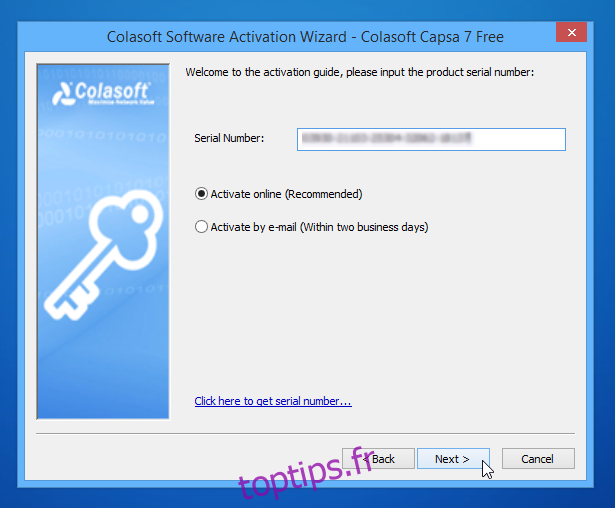
L’interface de Capsa se compose principalement de deux fenêtres. Celle qui apparaît au lancement est plutôt intuitive et propose deux onglets : « Capture » et « Replay ». L’onglet « Capture » permet de choisir l’interface réseau à surveiller ou analyser. Comme mentionné précédemment, Capsa est compatible avec les interfaces filaires et sans fil, y compris Bluetooth, Wi-Fi et Ethernet. La sélection d’une interface affiche ses statistiques de bande passante en temps réel.

Capsa propose un éventail de profils d’analyse, et le choix du profil à utiliser revient à l’utilisateur. Pour une analyse approfondie, privilégiez l’option « Analyses complètes ». Si vous souhaitez analyser des modules réseau spécifiques, vous pouvez sélectionner le profil approprié (trafic, HTTP, e-mail, DNS, FTP, IM). Après avoir choisi votre type d’analyse, cliquez sur « Démarrer » pour lancer le processus de capture.
La fenêtre principale de Capsa s’affiche alors, fournissant un large éventail de statistiques et de résultats. Son interface, de type ruban, comprend une barre de menu supérieure, le ruban principal, un explorateur de nœuds à gauche, une barre d’état et la vue principale au centre. Vous pouvez également arrêter et reprendre le processus de capture à tout moment. L’application présente différents types d’informations, et il appartient à l’utilisateur de les exploiter pour l’analyse du réseau.
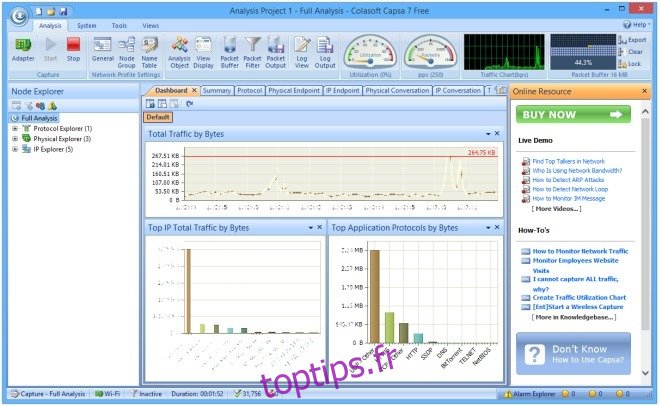
Les sous-onglets de la section principale de Capsa permettent de naviguer entre différentes sous-sections (quatorze au total) telles que les statistiques, les journaux, les rapports, les graphiques, les paquets de données ou les résultats de diagnostic. L’explorateur de nœuds situé à gauche donne un aperçu des adresses physiques et IP du réseau, ce qui permet de se faire une idée générale de son infrastructure.

Capsa offre aussi la possibilité de sauvegarder les paquets capturés en exportant les résultats dans un fichier compatible, qui pourra être sauvegardé sur votre disque dur. Ce fichier peut être relu à partir de l’onglet « Replay », mentionné précédemment. Pour cela, cliquez sur « Replay » lors du lancement de Capsa, puis sur « Add », sélectionnez le fichier de paquets sauvegardé et cliquez sur « Start » pour démarrer la relecture.
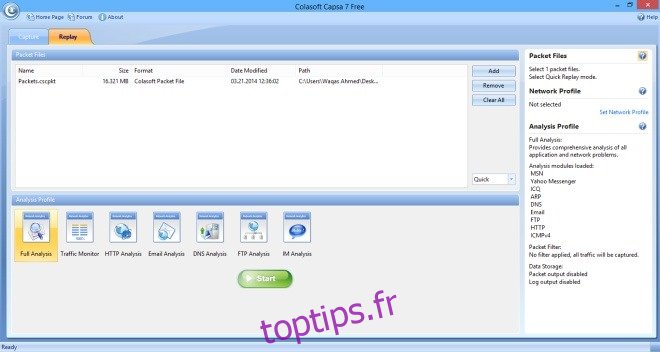
En résumé, Capsa est un outil extrêmement utile et riche en fonctionnalités pour tous ceux qui ont besoin de surveiller et d’analyser différents aspects de leur réseau. Outre sa version gratuite, des éditions « Entreprise » et « Professionnel » sont également disponibles, proposant des fonctionnalités additionnelles. L’application est compatible avec toutes les versions de Windows.